Poista BTCWare virus (Opas) - Poisto-ohjeet
BTCWare viruksen Poisto-ohje
Mikä on BTCWare lunnasohjelma virus?
Kuinka tuhoisa on BTCware lunnasohjelma?
IT-asiantuntijat epäilevät, että uusi BTCware virus tulee CryptXXX lunnasohjelma perheestä. Se toimii tavallisena tiedostoja salaavana uhkana. Raporttien mukaan, yksi käyttäjä ainakin on maksanut lunnaat. Tämä virus on vaatimaton, se pyytää 0.5 BTC, joka on 496,44 USD. Vaikka tiedostot ovat kuinka tärkeitä, niin ei ole suositeltavaa avustaa verkkorikollisia rahallisesti. Ei ole vielä raporttia saiko lunnaat maksanut henkilö tiedostonsa takaisin. Me suosittelemme katsomaan tätä tilannetta maalaisjärjellä ja keskittymään BTCware poistoon. Sen tekemiseen voit käyttää FortectIntego tai Malwarebytes ohjelmaa.
CryptXXX ilmaantui viime vuonna, mutta sillä on jo monia jälkeläisiä. Yksi uusimmista versioista on 4.0, myös monet uudet uhat ovat yhteydessä tähän haittaohjelmaan. Tämä uhka on tunnettu sen kissa ja hiiri leikistä IT-asiantuntijoiden kanssa. Vastauksena juuri julkaistuun salauksen poistajaan edelliselle versiolle, CryptXXX kehittäjät ovat päättäneet pysyä virustutkijoiden edellä ja julkaisivat uuden version. Tavalliset käyttäjät joutuvat tämän leikin uhreiksi. BTCware haittaohjelma ei erotu muiden lunnasohjelmien joukosta. Se hakkeroi käyttöjärjestelmän ja salaa henkilökohtaiset dokumentit. Kun otetaan huomioon, että tämä virus tulee toisesta haittaohjelma perheestä, tämä virus kohdistaa useita tiedostoja. Salauksen aikana et ehkä huomaa mitään merkkejä, paitsi hidastunut PC ja oudot UAC viestit.
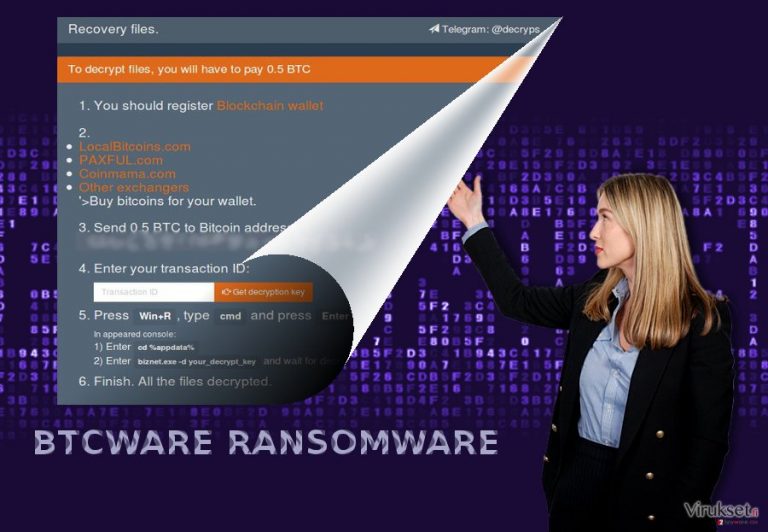
Tässä tapauksessa, jätä ikkuna huomiotta ja tarkista ovatko tiedostosi salattuja. Yksi suurimmista ongelmista tässä virtuaalisessa uhassa on, että se ei lisää tiedoston päätettä. Tämä ominaisuus viivyttää BTCware lunnasohjelman löytämistä. Se antaa uhreilleen useita linkkejä, josta he voivat ostaa Bitcoin lompakon. Kun siirrät lunnaat, niin rikollisten pitäisi antaa sinulla avain, joka sinun tulee laittaa Komentoriville ja biznet.exe-d_your_decrypt_key. Lunnasviestin mukaan, virus laittaa vaaralliset tiedostot AppData Roaming kansioon. Siksi me suosittelemme tarttumaan toimeen ja poistamaan BTCware viruksen heti.
Lunnasohjelman levitystavat
Tätä uhkaa levitetään luultavasti kahdella tavalla, roskaposteilla ja troijalaisilla. Aikaisempi tapa antaa sinulle mahdollisuuden välttää BTCware kaappauksen; asiat ovat paljon vakavampia, kun kyseessä on troijalainen. Varustaudu vakoiluohjelman poistajalla ja antiviruksella. Haittaohjelman poistaja auttaa sinua välttämään uhkia. Päivitä sitä jatkuvasti. Jos BTCware virus on päässyt tiedostoillesi, niin tällainen ohjelma poistaa sen. Tämän lisäksi, pidä aina mielessäsi, että ei vain laittomat tai torrent sivustot pidä sisällään uhkia. Verkkorikolliset kohdistavat yhä useammin laillisia sivustoja. Muistutuksena voimme sanoa, että älä avaa sähköpostin liitteitä vaikka ne on osoitettu suoraan sinulle. Varmista viesti aitous ja lähettäjä ennen kuin katsot sähköpostin liitteitä.
Onko mahdollista poistaa BTCware lopullisesti?
Vaikka lunnasohjelma voi näyttää kaamealta, niin on myös keinoja välttää se. Anna haittaohjelman poistajan poistaa BTCware virus. Sen monimutkaisuuden takia, älä ylläty jos virus sammuttaa joitain tärkeitä tietokoneen toimintoja. Tässä tapauksessa, käynnistä tietokone Vikasietotilaan ja jatka BTCware poistoon. Pidä mielessäsi, että haittaohjelman poistajat eivät poista tiedostojen salausta. Sen tekemiseen tarvitset muita työkaluja. Tähän liittyen, voit löytää hyödyllisiä tietoja alta poistamiseen liittyen.
Manuaalinen BTCWare viruksen Poisto-ohje
Lunnasohjelma: Manuaalinen lunnasohjelman poisto Vikasietotilassa
Tärkeää! →
Manuaaliset poisto-ohjeet voivat olla liian vaikeita tavallisille tietokoneen käyttäjille. Ne vaativat edistyneitä IT-taitoja, jotta se voidaan suorittaa oikein (jos tärkeitä järjestelmätiedostoja poistetaan tai ne vahingoittuvat, niin koko Windows voi saastua), ja niiden suorittaminen voi kestää myös tuntien ajan. Siksi me todella suosittelemme käyttämään automaattista tapaa yllä mainitun sijaan.
Askel 1. Mene Vikasietotilaan Verkolla
Manuaalinen haittaohjelman poisto voidaan suorittaa helpoiten Vikasietotilassa.
Windows 7 / Vista / XP
- Klikkaa Start > Shutdown > Restart > OK.
- Kun tietokoneesi aktivoituu, aloita painamalla F8 painiketta (jos tämä ei toimi, kokeile F2, F12, Del, jne. – se kaikki riippuu emolevysi mallista) näet Advanced Boot Options ikkunan moneen kertaan.
- Valitse Safe Mode with Networking listalta.

Windows 10 / Windows 8
- Klikkaa Start hiiren oikealla painikkeella ja valitse Settings.

- Selaa alas ja valitse Update & Security.

- Ikkunan vasemmalla puolella, valitse Recovery.
- Selaa nyt alas ja löydä Advanced Startup section.
- Klikkaa Restart now.

- Valitse Troubleshoot.

- Mene Advanced options.

- Valitse Startup Settings.

- Paina Restart.
- Paina sitten 5 tai klikkaa 5) Salli Vikasietotila Verkolla.

Askel 2. Sammuta epäilyttävät prosessit
Windows Tehtävien Hallinta on hyödyllinen työkalu, joka näyttää kaikki taustaprosessit. Jos haittaohjelma käyttää prosesseja, niin sinun pitää sammuttaa ne:
- Paina Ctrl + Shift + Esc avataksesi Windows Tehtävien Hallinnan.
- Klikkaa More details.

- Selaa alas Background processes osioon ja etsi mitä tahansa epäilyttävää.
- Klikkaa hiiren oikeaa painiketta ja valitse Open file location.

- Mene takaisin prosessiin, klikkaa oikealla ja valitse End Task.

- Poista vaarallisen kansion sisältö.
Askel 3. Tarkista ohjelmien Käynnistys
- Paina Ctrl + Shift + Esc avataksesi Windows Tehtävien Hallinnan.
- Mene Startup välilehteen.
- Klikkaa oikealla epäilyttävää ohjelmaa ja valitse Disable.

Askel 4. Poista viruksen tiedostot
Haittaohjelman tiedostot voidaan löytää eri paikoista tietokoneeltasi. Tässä ohjeet, jotka voivat auttaa sinua löytämään ne:
- Kirjoita Disk Cleanup Windows hakuun ja paina Enter.

- Valitse kovalevy, jonka haluat puhdistaa (C: on päälevy ensisijaisesti ja siellä haittatiedostot yleensä ovat).
- Etsi Poistettavia Tiedostoja listalta ja valitse seuraava:
Temporary Internet Files
Downloads
Recycle Bin
Temporary files - Valitse Clean up system files.

- Voit etsiä myös muita vaarallisia tiedostoja, jotka piileskelevät seuraavissa kansioissa (kirjoita nämä merkinnät Windows Hakuun ja paina Enter):
%AppData%
%LocalAppData%
%ProgramData%
%WinDir%
Kun olet valmis, käynnistä PC normaalissa tilassa.
Poista BTCWare käyttäen System Restore
Järjestelmän Palautus on toinen tapa jolla voit koettaa saada pääsyn tiedostoihin.
-
Askel 1: Käynnistä tietokoneesi uudelleen Safe Mode with Command Prompt
Windows 7 / Vista / XP- Klikkaa Start → Shutdown → Restart → OK.
- Kun tietokoneesi aktivoituu niin ala painamaan F8 toistuvasti kunnes näet Advanced Boot Options ikkunan.
-
Valitse Command Prompt listalta

Windows 10 / Windows 8- Paina Power painiketta Windows kirjautumisruudussa. Nyt paina ja pidä Shift mikä on näppäimistössäsi ja klikkaa Restart.
- Valitse sitten Troubleshoot → Advanced options → Startup Settings ja paina lopuksi Restart
-
Kun tietokoneesi aktivoituu, valitse Enable Safe Mode with Command Prompt, Startup Settings ikkunassa.

-
Askel 2: Palauta järjestelmän tiedostot ja asetukset
-
Kun Command Prompt ikkuna ilmaantuu, kirjoita cd restore ja klikkaa Enter.

-
Kirjoita sitten rstrui.exe ja paina Enter uudelleen..

-
Kun uusi ikkuna avautuu, klikkaa Next ja valitse haluamasi palautuspiste joka on ennen BTCWare pääsyä koneelle. Klikkaa sen jälkeen Next.


-
Klikkaa nyt Yes aloittaaksesi järjestelmän palautuksen

-
Kun Command Prompt ikkuna ilmaantuu, kirjoita cd restore ja klikkaa Enter.
Bonus: Palauta tiedostosi
Ohjeiden jotka ovat yllä, pitäisi auttaa sinua poistamaan BTCWare tietokoneeltasi. Salattujen tiedostojen palauttamiseksi, me suosittelemme käyttämään yksityiskohtaisia ohjeita jotka virukset.fi turvallisuusasiantuntijat ovat luoneetJos tiedostosi ovat joutuneet BTCWare salaamaksi niin voit käyttää useita tapoja niiden palauttamiseksi
Data Recovery Pro ja tiedostosi
Tämä ohjelma on yksi vaihtoehto palauttaa BTCware viruksen salaamat tiedostot.
- Lataa Data Recovery Pro;
- Seuraa askeleita Data Recovery Asetuksissa ja asenna ohjelma tietokoneellesi
- Käynnistä se ja tarkista tietokoneesi tiedostojen varalta jotka BTCWare lunnasohjelma on salannut
- Palaute ne
ShadowExplorer edut
Tämän ohjelman edut ovat sen kyky käyttää varjokopioita tiedostojen palauttamiseen. Pidä mielessäsi, että tämä tapa toimii vain jos lunnasohjelma ei poista niitä etukäteen.
- Lataa Shadow Explorer (http://shadowexplorer.com/);
- Seuraa Shadow Explorer Asennusvelhoa ja asenna sovellus tietokoneellesi;
- Käynnistä ohjelma ja mene pudotusvalikkoon vasemmassa yläkulmassa jotta voit valita salattujen tietojen kovalevyn. Tarkista mitä kansioita siellä on;
- Klikkaa niitä kansiota hiiren oikealla jotka haluat palauttaa ja valitse “Export”. Voit myös valita minne ne haluat palautettavan.
BTCware Decrypter
Ei valitettavasti ole salauksen poistajaa tälle haittaohjelmalle. Koska se on sukua CryptXXX virukselle, niin ammattilaiset voivat pian julkaista salauksen poistajan viimeiselle CryptXXX virukselle. Se voi toimia myös BTCware virukselle.
Lopuksi, sinun kannattaa aina ajatella suojautumista krypto-lunnasohjelmia vastaan. Voidaksesi suojella tietokonettasi BTCWare ja muita lunnasohjelmia vastaan, käytä maineikasta haittaohjelman poistajaa, kuten FortectIntego, SpyHunter 5Combo Cleaner tai Malwarebytes.
Suositeltavaa sinulle
Älä anna hallituksen vakoilla sinua
Hallituksella on useita ongelmia, mitä tulee käyttäjien tietojen seuraamiseen ja asukkaiden vakoiluun, joten sinun kannattaa ottaa tämä huomioon ja oppia lisää hämärien tietojen keräystavoista. Vältä ei-toivottua hallituksen seurantaa tai vakoilua ja ole täysin nimetön internetissä.
Voit valita eri sijainnin, kun menet verkkoon ja käyt käsiksi materiaalin, jota haluat ilman sisältörajoituksia. Voit helposti nauttia riskittömästä internetyhteydestä pelkäämättä hakkerointia, kun käytät Private Internet Access VPN palvelua.
Hallitse tietoja joihin hallitus tai muu toivomaton osapuoli voi päästä käsiksi ja selata nettiä ilman vakoilua. Vaikka et ota osaa laittomiin toimiin tai luotat valitsemiisi palveluihin, alustoihin, epäilet omaa turvallisuuttasi ja teet varotoimia käyttämällä VPN palvelua.
Varmuuskopioi tiedot myöhempää käyttöä varten, haittaohjelmahyökkäyksen varalta
Tietokoneen käyttäjät voivat kärsiä useista menetyksistä verkkotartuntojen takia tai omien virheiden takia. Haittaohjelman luomat ohjelmaongelmat tai suorat tietojen menetykset salauksen takia, voi johtaa ongelmiin laitteellasi tai pysyviin vahinkoihin. Kun sinulla on kunnolliset päivitetyt varmuuskopiot, voit helposti palauttaa ne sellaisen tapahtuman jälkeen ja palata töihin.
On tärkeää luoda päivityksiä varmuuskopioistasi, kun laitteeseen tehdään muutoksia, jotta voit päästä takaisin pisteeseen, jossa työskentelit haittaohjelman tehdessä muutoksia tai ongelmat laitteella aiheuttavat tiedostojen tai suorituskyvyn saastumisen. Luota tällaiseen käytökseen ja tee tietojen varmuuskopioinnista päivittäinen tai viikoittainen tapa.
Kun sinulla on aikaisempi versio jokaisesta tärkeästä dokumentista tai projektista, niin voit välttää turhautumisen ja hajoamiset. Se on kätevää, kun haittaohjelma tapahtuu yllättäen. Käytä Data Recovery Pro järjestelmän palautukseen.







